Tesla Model Y Benutzerhandbuch

Wissenswerte Themen
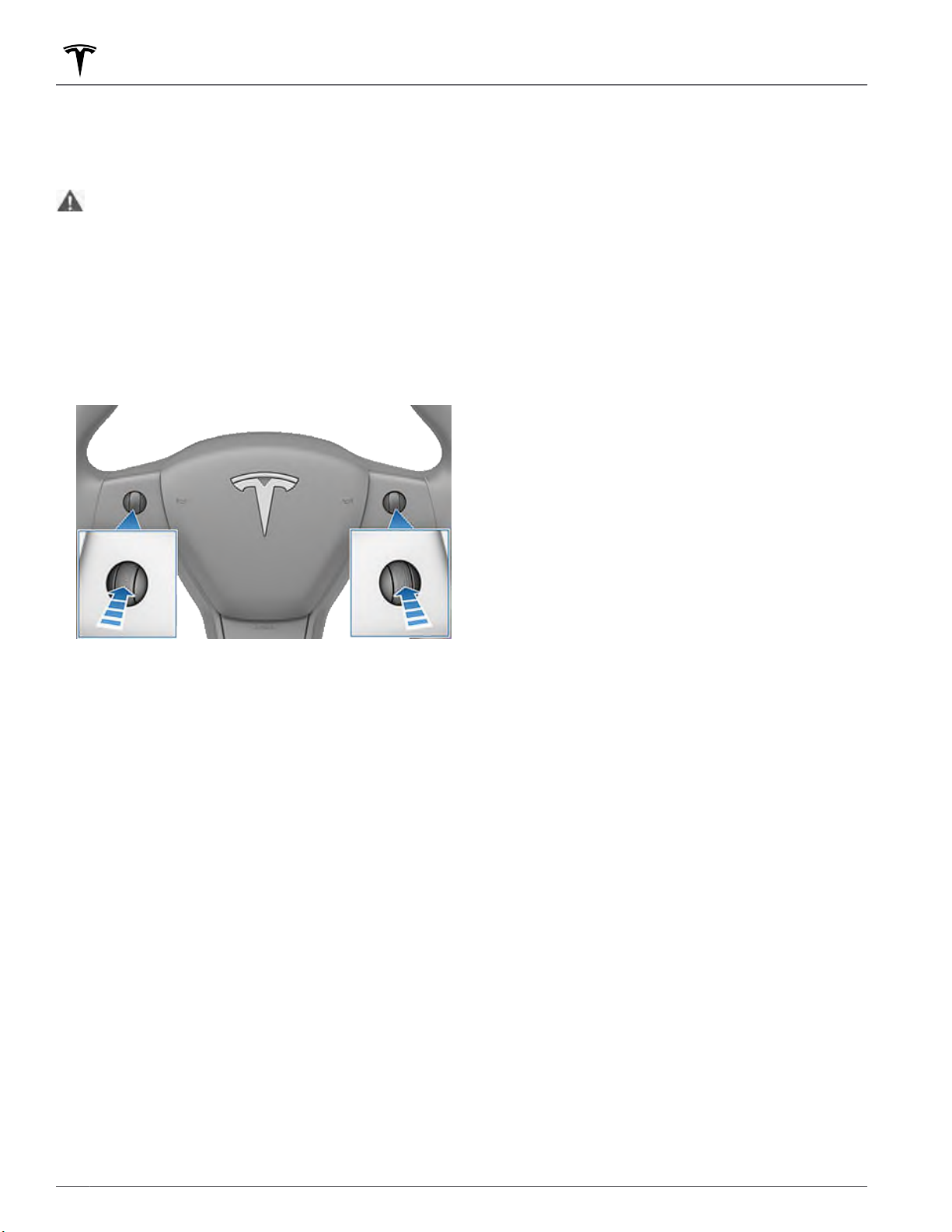
Touchscreen neu starten
Wenn der Touchscreen nicht reagiert oder sich
ungewöhnlich verhält, können Sie ihn neu starten.
WARNUNG: Starten Sie den Touchscreen neu,
während das Fahrzeug gestoppt ist und sich in
Parkstellung befindet. Die Fahrzeugstatusanzeige,
Sicherheitswarnungen, die Rückfahrkamera usw.
sind während des Neustarts nicht zu sehen.
1. Schalten Sie in die Parkstellung.
2.
Drücken Sie beide Scrolltasten am Lenkrad, bis der
Touchscreen schwarz wird. Während Sie die
Scrolltasten gedrückt halten, hat das Drücken des
Bremspedals keine Auswirkungen und ist nicht
erforderlich.
3.
Nach ein paar Sekunden erscheint das Tesla-Logo.
Warten Sie ungefähr 30 Sekunden, bis der
Touchscreen neu startet. Wenn der Touchscreen nach
ein paar Minuten immer noch nicht reagiert oder sich
ungewöhnlich verhält, versuchen Sie, das Fahrzeug
aus- und einzuschalten (sofern möglich). Siehe
Aus-
und Einschalten des Fahrzeugs.
ANMERKUNG: Durch Drücken der Scrolltasten wird
lediglich der Touchscreen neu gestartet. Auf diese Weise
wird keine andere Fahrzeugkomponente neu gestartet,
und Model Y wird nicht aus- und wieder eingeschaltet.
Anzeige- und Toneinstellungen
anpassen
Berühren Sie Fahrzeug > Anzeige, um die
Anzeigeeinstellungen an Ihre Vorlieben anzupassen:
•
Helligkeit: Anpassen der Anzeige auf die Einstellung
Dunkel oder Hell. Wenn Auto eingestellt ist, wird die
Helligkeit automatisch passend zu den
Umgebungslichtbedingungen umgeschaltet.
•
Helligkeit: Ziehen Sie den Schiebebalken, um die
Helligkeit manuell zu steuern. Wenn Anzeigemodus
auf Auto gestellt ist, wird die Helligkeit des
Touchscreens sowohl passend zu den
Umgebungslichtbedingungen als auch zu Ihrer
Helligkeitseinstellung angepasst.
Model Y erinnert
sich an Ihre Helligkeitseinstellung und passt den
Touchscreen entsprechend an.
• DISPLAYREINIGUNGSMODUS: Wenn diese Funktion
aktiviert ist, wird der Touchscreen abgedunkelt und
vorübergehend deaktiviert, um das Reinigen zu
erleichtern. Befolgen Sie die Anweisungen auf dem
Bildschirm, um den Displayreinigungsmodus zu
verlassen.
•
Touchscreen-Sprache: Auswahl der Sprache, die auf
dem Touchscreen angezeigt wird.
ANMERKUNG: Model Y muss sich in der Parkstellung
befinden, damit die Sprache geändert werden kann.
Wenn Sie die Sprache ändern, führt Model Y einen
Neustart des Touchscreens durch, der mit einer
kurzen Verzögerung verbunden ist.
• Spracherkennung: Auswahl der Sprache, die für
Sprachbefehle verwendet wird.
• Sprachausgabe der Navigation: Wählen Sie die
Sprache aus, in der das Navigationssystem
Sprachanweisungen ausgibt.
ANMERKUNG: Bei Sprachen, die einen Download
erfordern, wählen Sie die Sprache in der Dropdown-
Liste, um den Download zu starten (WLAN-
Verbindung erforderlich).
•
Textgröße: Wählen Sie zwischen Standard und Groß,
um die Textgröße auf dem Touchscreen Ihres
Fahrzeugs anzupassen.
•
Uhrzeit: Auswahl, ob die Zeit im 12- oder 24-Stunden-
Format angezeigt wird.
•
Regionsformat (sofern vorhanden): Wählen Sie die
Region aus, für die Sie das Datumsformat (mm dd
yy/dd-mm-yy usw.) und das Dezimaltrennzeichen
(5.123 oder 5,123 usw.) auswählen möchten.
•
Energieanzeige: Lassen Sie die verbleibende Energie
und die Energieeinheiten entweder als Prozentsatz
der verbleibenden Energie in der Batterie oder als
Schätzung der Strecke, die Sie noch fahren können,
anzeigen.
ANMERKUNG: Um zu ermitteln, wann das Fahrzeug
geladen werden muss, sollte die angezeigte
Energieschätzung nur als Richtwert betrachtet
werden. Der Energieverbrauch wird von vielen
Faktoren
beeinflusst. Siehe Faktoren, die den
Energieverbrauch beeinflussen.
•
Entfernung: Wählen Sie, ob Sie Messungen in
metrischen (Kilometer, Zentimeter usw.) oder
imperialen (Meilen, Zoll usw.) Einheiten anzeigen
möchten.
•
Temperatur: Auswahl der Temperaturanzeige in
Fahrenheit oder Celsius.
• Reifendruck: Auswahl der Reifendruckanzeige in bar
oder PSI.
Touchscreen
8 MODEL Y Benutzerhandbuch
Tesla Model Y Modelle
- Model Y (005)

Benötigen Sie Hilfe?
Haben Sie eine Frage zu Ihrem Tesla und die Antwort steht nicht im Handbuch? Stellen Sie hier Ihre Frage. Geben Sie eine klare und umfassende Beschreibung des Problems und Ihrer Frage an. Je besser Ihr Problem und Ihre Frage beschrieben sind, desto einfacher ist es für andere Tesla-Besitzer, Ihnen eine gute Antwort zu geben.
Wie zufrieden sind Sie mit dieser Seite?
